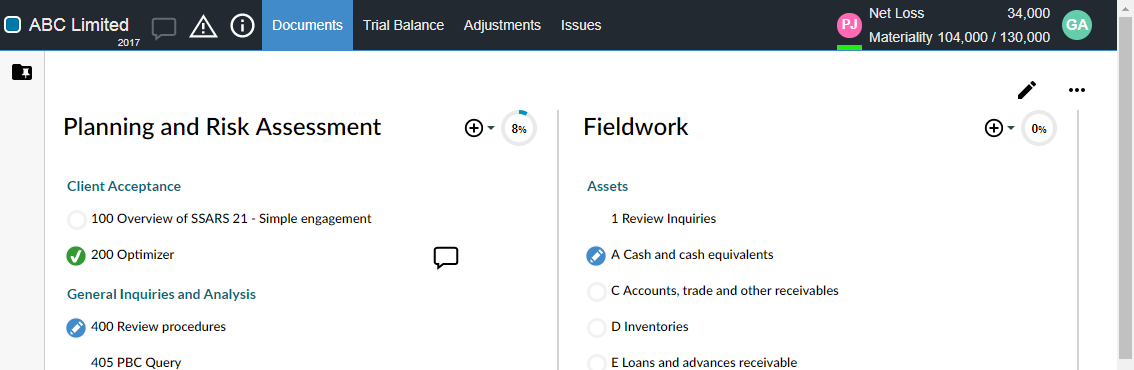Vorbereitete Dokumente überprüfen
Nachfolgend finden Sie eine Schritt-für-Schritt-Erläuterung, wie vorbereitete Dokumente überprüft werden sollen.
Schritt 1: Lokalisieren Sie die vorbereiteten Dokumente
Wählen Sie aus dem Cloud-Hauptmenü Aufträge (Engagements), um die Seite Engagements zu öffnen. Die standardmäßig auf der Seite ausgewählte Registerkarte ist Meine Arbeit. Engagements, denen Sie als Vorbereiter oder Reviewer zugewiesen sind, werden auf der Seite angezeigt.
Wählen Sie ein Engagement, um die Details anzuzeigen. Unter Dokumentenstatus sehen Sie eine Statusübersicht für alle Dokumente in der Engagementdatei. Wenn Sie sehen, dass es Vorbereitete Dokumente in der Datei gibt, bedeutet dies, dass der Vorbereiter Dokumente abgezeichnet hat, und diese nun bereit für die Überprüfung sind.
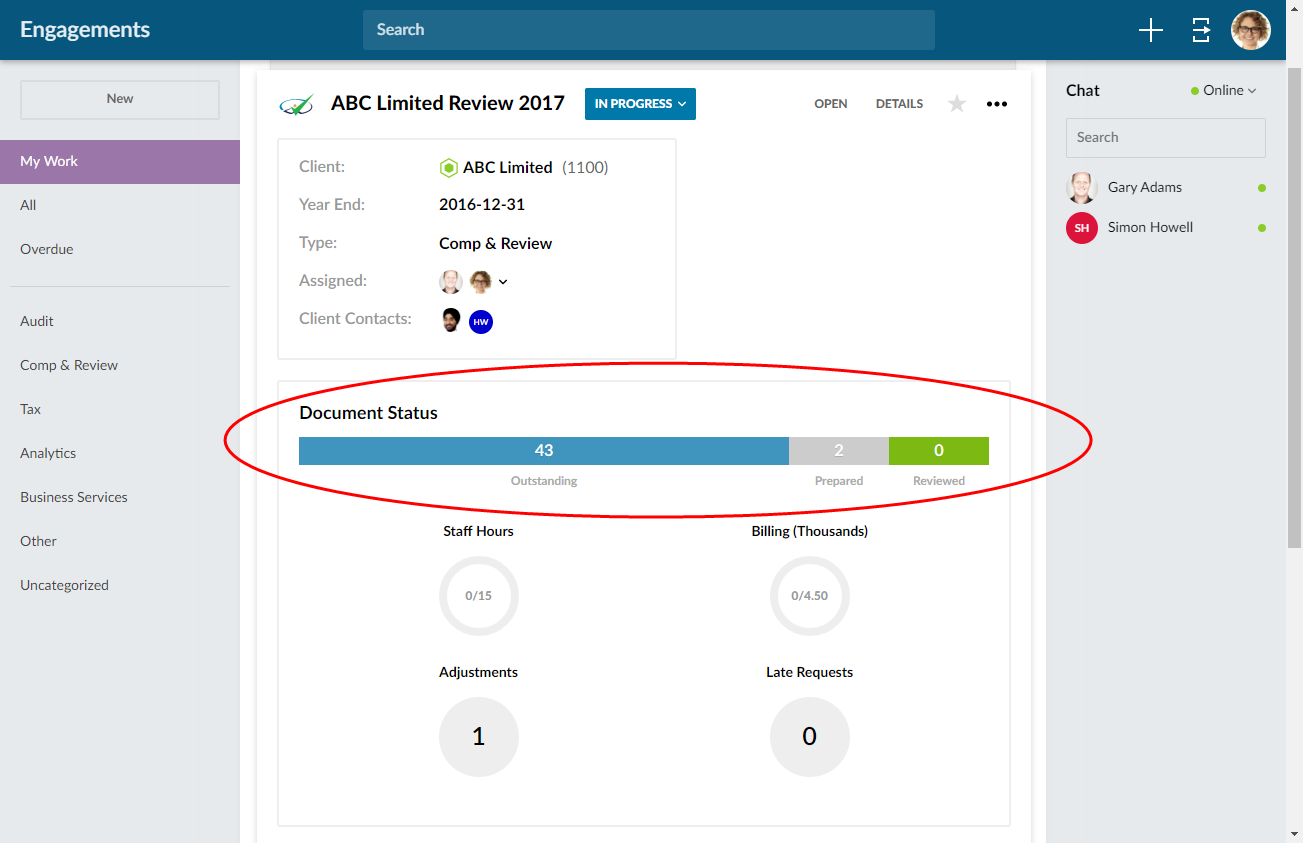
Wählen Sie ÖFFNEN, um mit der Überprüfung der Dokumente zu beginnen.
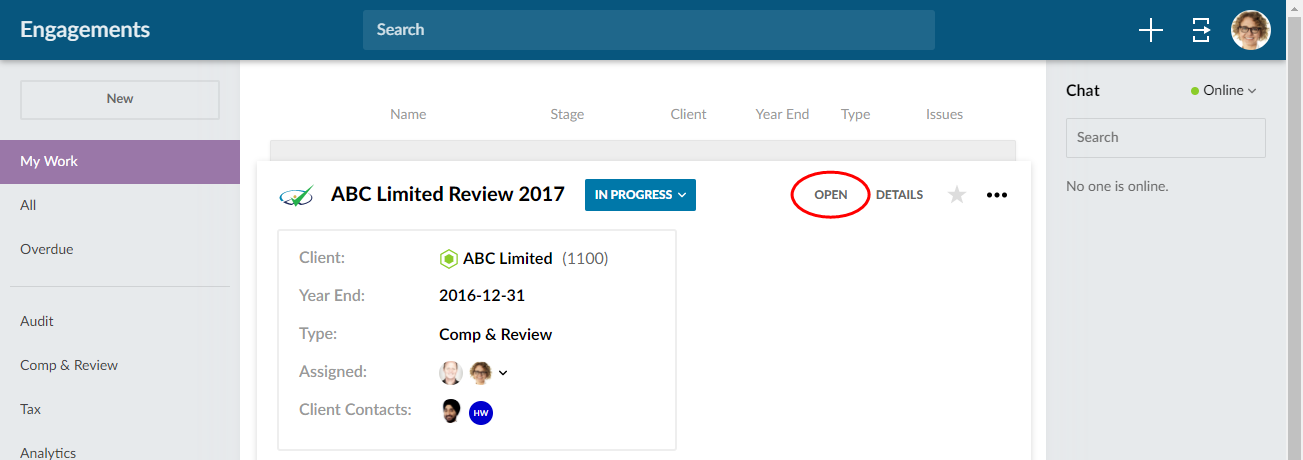
Schritt 2: Die vorbereiteten Dokumente überprüfen
Auf der Seite Dokumente wird jedes Dokument mit dem Symbol Abzeichnen angezeigt. Dokumente, die bereit zur Überprüfung sind, werden mit dem Symbol Abzeichnung vorbereitet (![]() ) vor ihrem Namen angezeigt.
) vor ihrem Namen angezeigt.
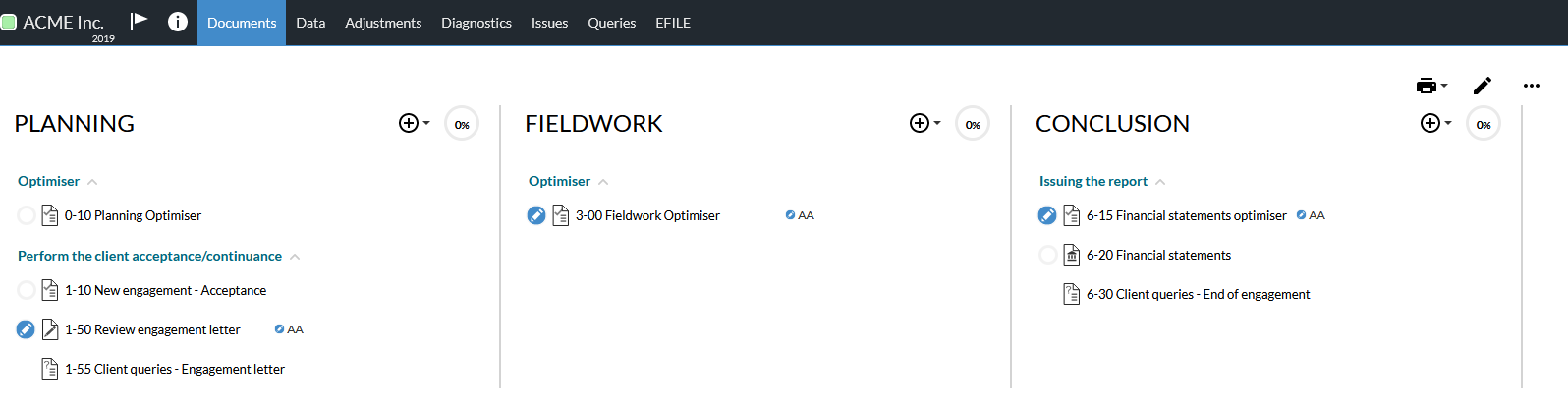
Öffnen Sie ein vorbereitetes Dokument und starten Sie mit der Überprüfung. Bei der Überprüfung können Sie:
-
Mit Review-Tools arbeiten zur Nachverfolgung von Dokumentenänderungen und Saldenprüfungen.
-
Aufgaben erstellen, um Bedenken zu melden oder Aufgaben zuzuweisen
-
Aufgaben fertigstellen, die in verschiedenen Dokumenten vom Vorbereiter gekennzeichnet wurden
Schritt 3: Als Reviewer abzeichnen
Sobald Sie ein Dokument überprüft und festgestellt haben, dass der Inhalt korrekt ist, können Sie das Dokument abzeichnen, um die Vollständigkeit anzuzeigen.
To sign off on a document:
-
At the top of the document, select the Sign Off drop-down menu. The sign-off roles are displayed.
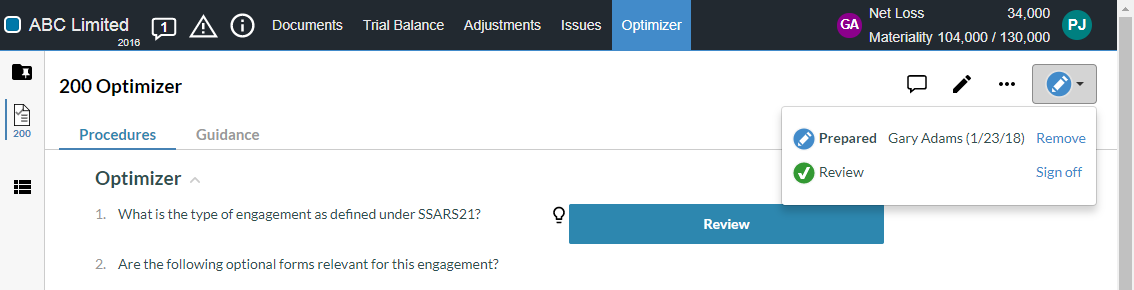
-
Select Sign off beside the role you want to sign off on.
Wenn Sie nach der Überprüfung abzeichnen, wird der Status des Dokuments aktualisiert. Ihr Name und das Datum werden im Dokument aufgezeichnet und auf der Seite Dokumente wird das Dokument mit dem Symbol Überprüft (Reviewed) gekennzeichnet.